Inspectie per speelplaats
De functie Inspectie per speelplaats werkt alleen met de beheermodule GB SpeelBeheer. Met deze functie krijgt u een overzichtelijk overzicht van alle speeltoestellen en ondergronden van een speelplaats en kunt u inspecties invoeren. Wilt u reparaties aan meerdere objecten binnen een speelplaats invoeren, dan kunt u de functie Reparatie per speelplaats gebruiken. Daarnaast kunt u een inspectie of reparatie van de speelplaats zelf invoeren.
Tip! De functies Inspectie per speelplaats en Reparatie per speelplaats kunt u gelijktijdig geopend hebben om op die manier snel af te kunnen wisselen tussen inspecties en reparaties.
Tip! Deze knop kunt u toevoegen aan speeltoestellen, maar ook aan speelplaatsen. In het eerste geval kiest u een speeltoestel, in het tweede geval klikt u ergens binnen een speelplaats. Het resultaat is hetzelfde: alle toestellen en ondergronden van de bijbehorende speelplaats zullen getoond worden in een inspectiescherm.
Klik op een toestel of binnen een speelplaats (afhankelijk van de inrichting, zie tip hierboven) en de onderdelen van de speelplaats zullen getoond worden. Voer een inspectiedatum in, en eventueel een inspectietype en een inspecteur (u hoeft deze dan niet meer in te vullen bij ieder individueel onderdeel). Een soortgelijk scherm zal geopend worden:
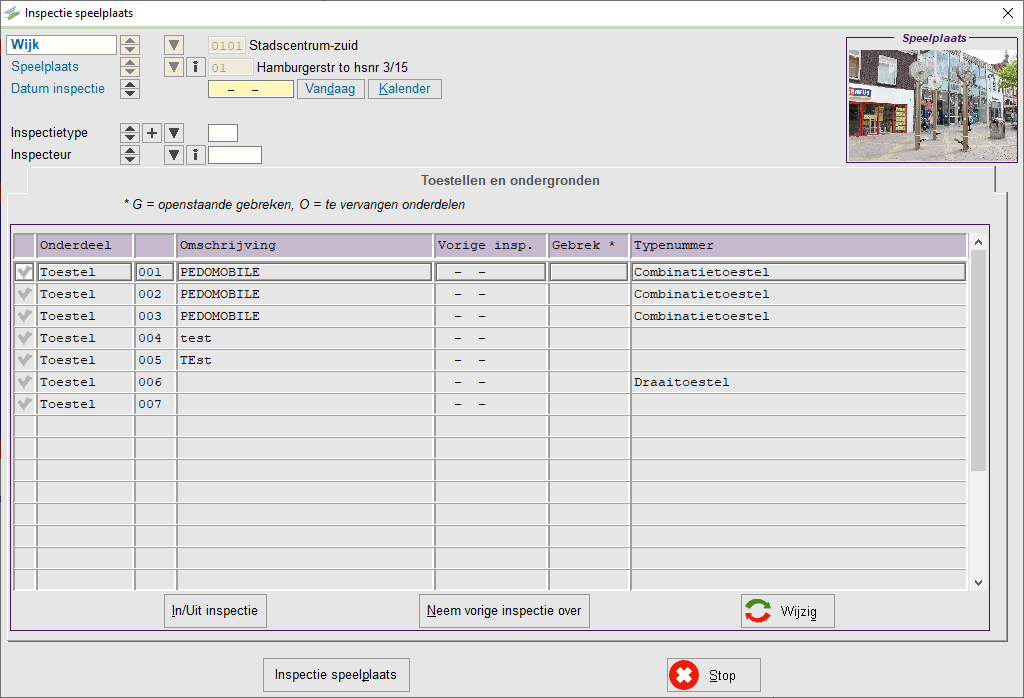
Iedere regel stelt een toestel of een ondergrond voor. U ziet de omschrijving van het toestel of de ondergrond, de datum van de vorige inspectie en in de kolom Gebrek of er nog een gebrek openstaat.
Let op! Het is niet mogelijk inspecties in te voeren op een datum vóór de laatste inspectiedatum.
Vorige inspecties overnemen
Met de knop Neem vorige inspectie over wordt met één klik voor ieder toestel en iedere ondergrond in het overzicht een inspectie ingevuld. De inhoud van deze inspecties is hetzelfde als de laatste inspectie. Dat betekent dat wanneer toen geen gebreken waren, nu ook een inspectie wordt ingevoerd zonder gebreken. Bestonden bij de laatste inspectie gebreken? Dan zullen deze worden overgenomen. Wanneer er bij een toestel of ondergrond nog nooit een inspectie gedaan is, wordt een inspectie zonder gebreken ingevuld. U kunt zien dat op de ingevulde datum inspecties zijn ingevoerd door de aanwezigheid van groene vinkjes aan het begin van een regel. Wanneer bij een speelplaats niets is gewijzigd ten opzichte van de laatste inspectieronde, bent u nu klaar met het invullen van de inspecties. Is er bij een toestel of ondergrond een nieuw gebrek geconstateerd of wilt u om een andere reden een inspectie wijzigen? Selecteer de regel en klik op [Wijzig] of dubbelklik op die regel.
Inspectie invoeren
Selecteer de regel en klik op [Wijzig] of dubbelklik op die regel:
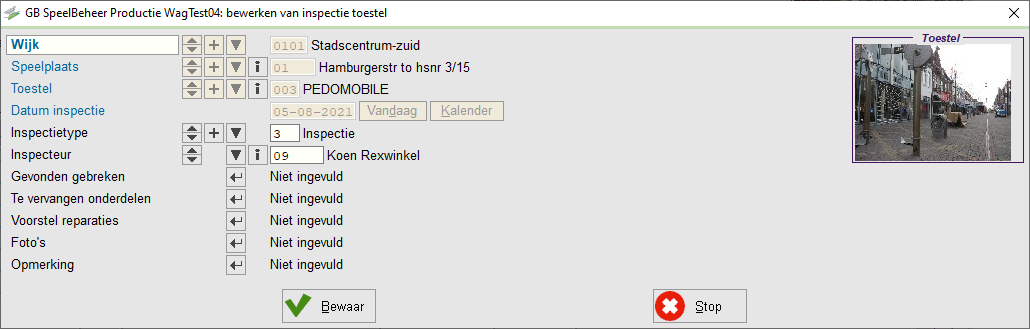
Wanneer u een gebrek wilt invullen klikt u op de ![]() -knop bij Gevonden gebreken. In het scherm dat nu verschijnt klikt u op [Nieuw] om het eerste gebrek in te voeren:
-knop bij Gevonden gebreken. In het scherm dat nu verschijnt klikt u op [Nieuw] om het eerste gebrek in te voeren:
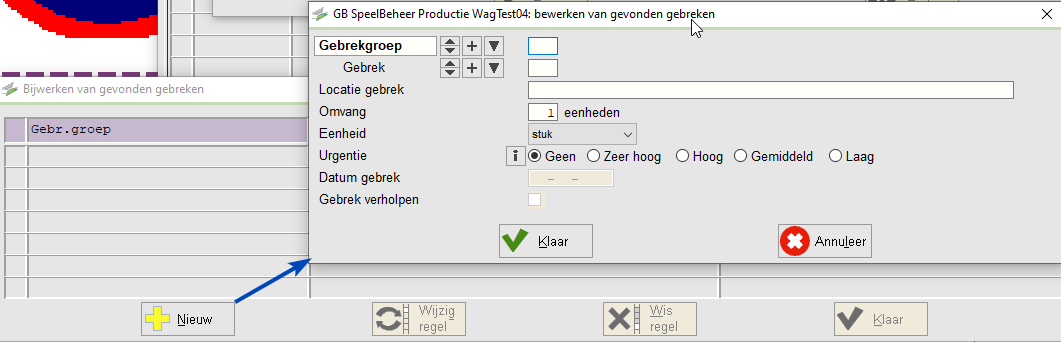
De gebreken zijn gecategoriseerd in gebrekgroepen. U kunt eerst de gebrekgroep kiezen en dan de gebreken die daaronder vallen. Omdat niet altijd duidelijk is onder welke gebrekgroep een gebrek valt, is het ook mogelijk direct de lijst met gebreken te kiezen (zie gele knop in blauwe kader). U krijgt dan een lijst van alle gebreken die u kunt invullen, per gebrekgroep. Zodra u het gebrek kiest, zal de bijbehorende gebrekgroep automatisch ingevuld worden.
Overige zaken kunt u invullen, behalve Datum gebrek en Gebrek verholpen. De eerste zal ingevuld worden zodra deze inspectie is opgeslagen, bij de laatste zal later een vinkje verschijnen zodra dit gebrek als gerepareerd is gemeld.
Wanneer u nu klikt op [Klaar] heeft u het eerste gebrek ingevoerd. Wanneer er meerdere gebreken zijn herhaalt u de handeling. Klikken op [Klaar] in het scherm 'Bijwerken van gevonden gebreken' zorgt ervoor dat u weer op het hoofdscherm van de inspectie terecht komt. Wanneer u alles wat van belang is heeft ingevuld klikt u op [Bewaar] om de inspectie vast te leggen.
Overige knoppen bij Inspectie per speelplaats (zie afbeelding1)
Met de [In/Uit Inspectie] kunt een onderdeel uitsluiten van een inspectie, dat wil zeggen dat het onderdeel niet goed wordt gekeurd, én er geen gebreken aan worden toegevoegd. Eventueel kunt u op een later tijdstip een inspectie voor deze datum aan dit onderdeel toevoegen.
Met de [Wijzig] knop kunt u een inspectie aan een onderdeel aanpassen of aanvullen. Klik op een regel zodat deze wit oplicht, en klik op de [Wijzig]-knop. Een inspectiescherm voor een toestel of een ondergrond verschijnt.
Met de knop [Inspectie speelplaats] opent u het invoerscherm voor Speelplaatsinspecties. Dat invoerscherm zou er zo uit kunnen zien:
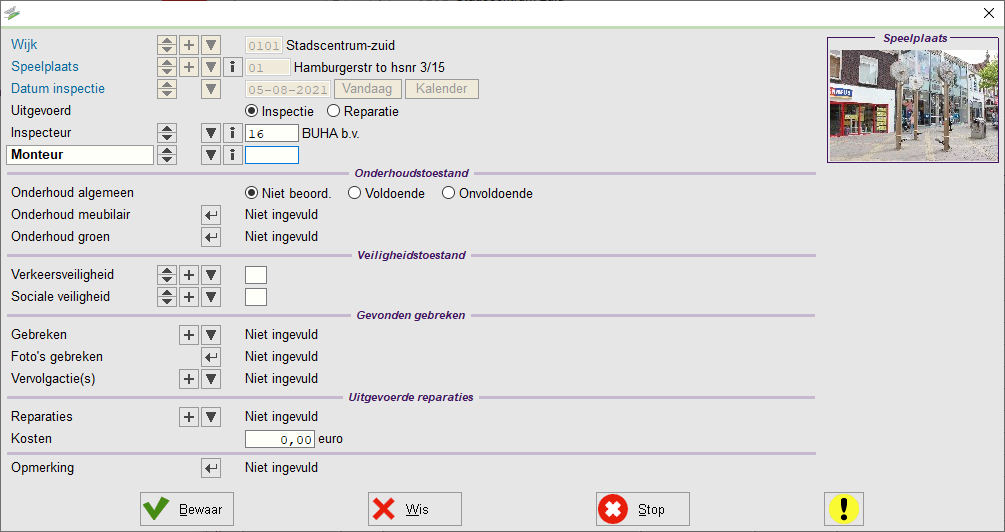
Hier voert u de kenmerken van de inspectie in. Klik op [Bewaar] om de inspectie op te slaan, klik op [Stop] om het menu te verlaten zonder de wijzigingen op te slaan.
----
Voor aanmaak van deze functieknop, zie hier.